 У людей часто меняются жизненные обстоятельства: изменения в составе семьи, смена места работы, либо вообще эмиграция в другое государство. В связи с этим возникает вопрос о поиске нового места жительства. Казалось бы, нет ничего проще, ведь в наши дни доступ к большой базе недвижимости получить не проблема.
У людей часто меняются жизненные обстоятельства: изменения в составе семьи, смена места работы, либо вообще эмиграция в другое государство. В связи с этим возникает вопрос о поиске нового места жительства. Казалось бы, нет ничего проще, ведь в наши дни доступ к большой базе недвижимости получить не проблема.
Но как раз переизбыточность таких данных многих приводит в замешательство: где взять столько времени, чтобы отсортировать быстро все объявления и т.д. по нужным параметрам, как близость к основным коммуникационным сервисам, улучшенная планировка комнат с выходом окон на солнечную сторону и, главное, доступное ценообразование на саму жилплощадь. В итоге, как бы люди ни желали, даже искусственный интеллект самого Google не способен предоставлять адекватную информацию на пользовательские запросы. В выдаче поисковика часто можно увидеть многочисленные букинг-сервисы, которые предлагают совсем иные услуги, а именно: забронировать номер в гостинице, либо арендовать дом и т.п. Но это всё не то, а время уходит. Поэтому, чтобы буквально не разорваться на части, люди все чаще стали прибегать к услугам риелторских контор, которые, как никто другой, знают рынок недвижимости. Поэтому они с готовностью берут всю нагрузку на себя в подборе искомого жилья, а самим пользователям гораздо проще в поисковике найти контактный телефон или адрес близлежащего риелторского агентства для будущего сотрудничества.
Возникает встречный вопрос, как самим риелторским конторам организовать регулярную лидогенерацию заявок из поисковой системы? Ответ прост на самом деле — для охвата ещё большего числа потенциальной аудитории, привлечения новых клиентов и увеличения лидогенерации ничего на данный момент лучшего не придумано, как Google My Business. Этот сервис позволяет привлекать клиентов из локальной выдачи поисковой системы при помощи Google Карт и Local Pack (блока локальной выдачи). Сами геометки, используемые в Google Картах, условно обозначают привязку реального физического офиса к конкретному адресу на местности. Поэтому при создании своей персональной карточки в GMB необходимо детально указать не только полный адрес нахождения офиса, но и действующий телефон для приёма заявок, адрес сайта, территорию обслуживания, график работы и, конечно, перечень оказываемых услуг. Опционально принцип Google My Business функционирует за счет показа карточек зарегистрированных компаний на страницах поисковой выдачи и в Google Картах. Позиции при этом зависят от нескольких факторов: релевантности и расстояния.
| Релевантность — соответствие данных в карточке компании тому, что ищет пользователь.
Расстояние — алгоритм Google определяет геолокацию пользователя (если пользователь это разрешает) или ориентируется на указанный в поисковом запросе адрес. Далее уже из имеющейся базы контрагентов предлагает потребителю компании, находящиеся поблизости. Но не всегда. Если алгоритм посчитает компанию, расположенную дальше, более релевантной для пользователя, он покажет ее карточку выше, чем карточки организаций поблизости. |
Казалось бы, узкое место, как одной геометкой покрыть, как можно большую площадь и в то же самое время иметь несколько своих геомаркеров с различными релевантными заголовками в одной и той же локализации на Google Картах? Согласно правилу золотого сечения, истина где-то посередине. Смотрите, если вы были внимательны в самом начале статьи, то не должны были пройти мимо такого момента в правилах Google My Business, как «указать свою территорию обслуживания». Только вчитайтесь в это. Выходит, что клиентам допускается создание нескольких своих геометок, но с условием того, что они не будут привязаны к одной и той же геопозиции. Вот и ответ!
Если погрузиться в историю появления Google Карт, то был вначале такой сервис Google Планета Земля (англ. Google Earth). Изначально Google Earth хранил информацию географического моделирования в формате XML, включая в себя точки, линии, области и изображения, благодаря которым можно идентифицировать местность и иметь возможность размещения своих геометок. Но в 2004 году Google приобретает программу картографии Keyhole с последующей заменой поддерживаемого формата файлов для Google Планета Земля с XML на KML (представляет собой файл географических данных Keyhole). Данный файл может быть открыт не только программой Google Earth, но и KML с легкостью импортируется в Google Maps. Сам формат KML, поскольку создан на основе стандарта XML, полностью поддерживает основанную на тегах древовидную структуру с вложенными элементами и атрибутами. Регистр тегов в KML учитывается, поэтому их необходимо указывать точно в той форме, в какой они приведены. С полной справкой по данному формату KML-файла вы всегда можете ознакомиться по этому адресу.
Поскольку сама программа Google Earth Pro весьма сырая, многие функции реализованы неудобно, особенно в массовом создании меток, видимо, разработчики не догадываются, что такая опция будет востребована, и предусмотрели для многопоточности лишь импорт массива данных геокоординат из XML или CSV-файлов. Поэтому программа Google Earth Pro понадобится уже на завершающем этапе, а пока перейдём к созданию массива геометок путём редактирования универсальной CSV-таблицы. Немного вспомним уроки геометрии, а именно мне понадобится рассчитать точки на окружности. Для этого я воспользуюсь обычным уравнением определения окружности.
| Окружность — это множество точек в пространстве, равноудаленных от одной точки, называемой центром. Отрезок, соединяющий две точки окружности и проходящий через точку центра, называется диаметром. Отрезок, соединяющий две точки окружности, — хорда. Отрезок, соединяющий центр и любую точку окружности, — радиус. Радиус равен половине диаметра. |
Из всего этого мне достаточно знать две исходные величины: координаты точки центра окружности (исходные геокоординаты) и длину радиуса (обычно по умолчанию геодезисты используют радиусы в 5, 10, 15, 20, 25, 30, 35, 40, 45, 50 миль). Зная длину радиуса и координаты точки центра, я могу легко определить координаты любой точки и начертить на карте символическую окружность. Для расчёта вы можете использовать любой калькулятор, который работает с геокоординатами. Я возьму для примера gpsvisualizer.com/calculators: мне в нём достаточно указать широту и долготу, потом задать радиус — 5 миль и, конечно, дополнительно прописать градусы удаления каждой точки друг от друга (исходя из того, что изначально полный круг имеет 360 градусов, то его можно разделить, например, по 6.6 градусов, и в итоге я получу 60 равноудаленных точек друг от друга. Конечно, само значение хорды может варьироваться от ваших потребностей, но я экспериментально остановилась именно на этой величине по причине того, что итоговые геометки выглядят уравновешенно и не так избыточно, вот сам интерфейс калькулятора:
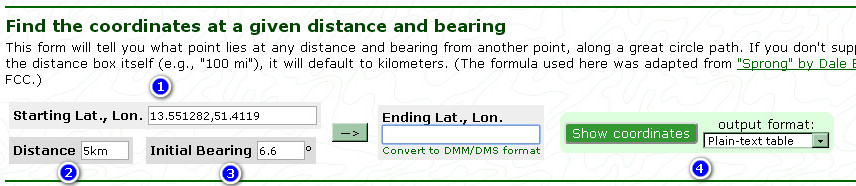
Я выбрала расчет по формуле: Find the coordinates ata given distance and bearing, в графе «Latitude, Longitude», указала координаты и в поле «Distance (Радиус)» — 5 км (несмотря на то что мили с километрами разные величины, на самой окружности при получении точек это не критично), значение параметра «Initial Bearing (хорда)» указываю равным 6.6 градусов, далее я дополнительно указываю результирующий формат данных (Plain-texttable — это всем известный CSV-файл) и нажимаю на кнопку «Show coordinates». В результате я получаю вот такой массив геоточек:

Результирующий файл листинга геометок готов для загрузки на свой ПК с дальнейшей возможностью импорта во множественные программы, работающие с геокоординатами и навигационными картами, в том числе Google Maps и Google Eartch. Конечно, подобные расчёты необходимо произвести для каждого обозначенного радиуса, принимая во внимание, что сами координаты центра окружности остаются неизменными, а также откалиброванный шаг равноудаленности точек на окружности такой же, равен 6.6 градусам. В результате площадь покрытия моими геометками составит десять радиальных окружностей, на каждой из которых будет по 60 точек, а это суммарно 600 маркеров с различными входящими заголовками, пусть с одним и тем же мета-описанием, но с неповторяющимися геокоординатами, которые при помощи такой радиальной сетки позволяют охватить гораздо обширную площадь, чем одна обыкновенная геоточка.
На следующем этапе мне необходимо скомпилировать общий CSV-файл импорта, который можно будет с легкостью в дальнейшем переконвертировать из XLS-таблицы в KML-файл (вся детальная информация, в какой последовательности должны быть расположены исходные данные в ячейках таблицы, приведена на этой странице), я же вам просто покажу эту последовательность на скриншоте: Latitude, Longitude, Name, Description. Сам файл импорта для ознакомления доступен тут.

Подготовительный этап полностью закончен, и я имею готовый массив данных для импорта в Google Earth Pro (конечно, надеюсь, вы к этому моменту уже загрузили и проинсталлировали это программное обеспечение к себе на ПК). Запустив саму программу, в меню я выбираю пункт: Файл > Импорт >, откроется диалоговое окно, в котором надо будет указать директорию, где расположен сам CSV-файл импорта, после нажимаю кнопку «Открыть». Передо мной вновь появится диалоговое окно, в котором необходимо будет указать, какой разделитель полей в моем файле (у меня по умолчанию это запятая):
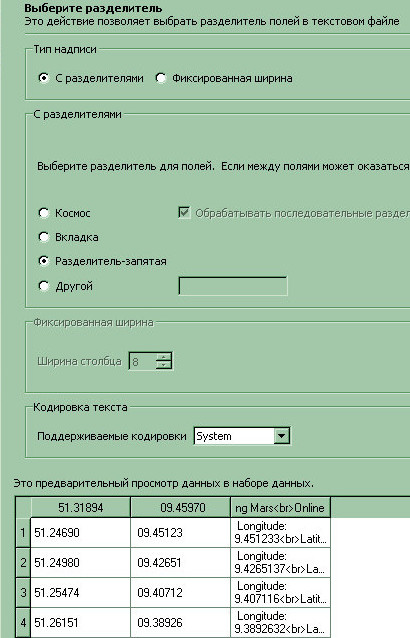
Дальше от меня ничего не требуется, как просто на следующих двух этапах соглашаться с тем, что я по-прежнему желаю импортировать данный файл в свой проект в Google Earth. Единственное во время проекции мне надо будет дополнительно указать стили своих геометок: выбрать графическую иконку, задать её цвет. Если вы так же, как и я всё сделали правильно, то перед вами должна смоделироваться вот такая проекция в виде концентрированного скопления геоточек.
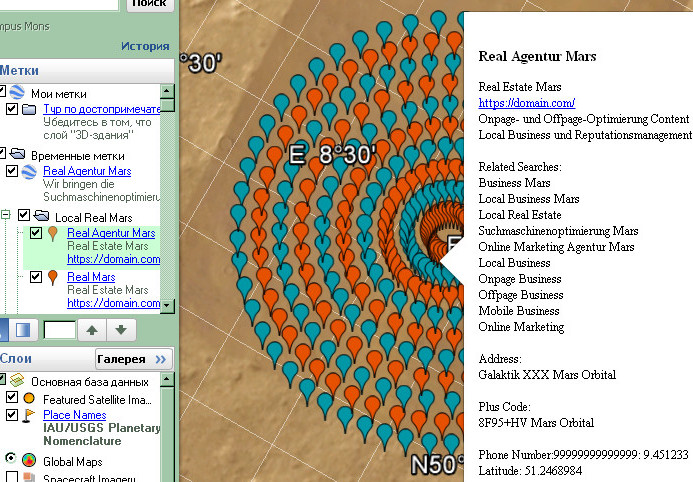
Примечание: моя модуляция сделана на планету Марс специально, чтобы избежать различного рода коллизий с реальным риелторским агентством, которые могут возникнуть, если эти же геокоординаты спроецировать на саму Землю.
На заключительном этапе необходимо сохранить эту картографическую проекцию в программе Google Earth в KML-формате (не пугайтесь, если вы увидите KMZ-файл — это тот же KML-формат, только в запакованном виде; файл проекта для ознакомления доступен тут). После я с легкостью могу данный файл импортировать в свой Google-аккаунт, непосредственно в разделе Google Maps. Делается это намного проще, чем всё то, о чём я вам выше до этого рассказала:
- Откройте существующую карту или создайте новую.
- В условных обозначениях нажмите «Добавить слой».
- Введите название нового слоя.
- Под новым слоем нажмите «Импорт».
- Выберите или загрузите KML (KMZ)-файл, либо фотографии, которые содержат данные, и нажмите «Выбрать».
- Объекты добавятся автоматически.
Далее вы сможете скопировать себе URL-адрес для расшаривания смоделированной карты при локальном продвижение в предпочитаемых регионах. Используемые вами каналы для этого могут быть разнообразны от тематических групп на форумах, блогах, в различных релевантных группах соцсетей, очень эффективно на имидже в Google Картах и Local Pack сказываются реальные отзывы привлечённых клиентов, которые непосредственно добавляются на карточку профиля в Google My Business.
Всего вам приятного в локальном продвижении! 🙂
Автор статьи: Alisa.
